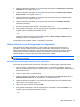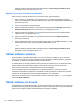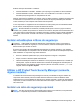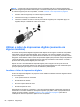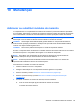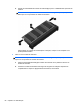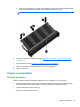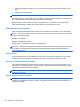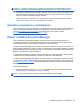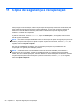Notebook PC User Manual - Windows 8
NOTA: A ranhura do cabo de segurança do seu computador pode ter um aspecto ligeiramente
diferente da figura apresentada nesta secção. Para obter informações sobre a localização da ranhura
do cabo de segurança do seu computador, consulte
Conhecer o seu computador na página 4.
1. Prenda o cabo de segurança em volta do objecto pretendido.
2. Introduza a chave (1) no cadeado do cabo (2).
3. Introduza o cadeado do cabo na ranhura para cabo de segurança do computador (3) e, em
seguida, tranque o cadeado do cabo com a chave.
Utilizar o leitor de impressões digitais (somente em
alguns modelos)
Os leitores de impressões digitais integrados estão disponíveis em alguns modelos de computador.
Para utilizar o leitor de impressões digitais, deve configurar uma conta de utilizador com palavra-
-passe no computador. Esta conta permite-lhe iniciar sessão no seu computador, passando o dedo
designado. Pode também utilizar o leitor de impressões digitais para preencher campos de palavras-
-passe de Web sites e outros programas para os quais seja necessário iniciar sessão. Consulte a
ajuda do leitor de impressões digitais para instrucções.
Depois de criar a sua identidade de impressão digital, pode configurar um serviço de Início de
sessão único que lhe permite utilizar o seu leitor de impressões digitais para criar credenciais para
qualquer aplicação que requeira um nome de utilizador e palavra-passe.
Localizar o leitor de impressões digitais
O leitor de impressões digitais é um pequeno sensor metálico localizado numa das seguintes áreas
do seu computador:
●
Junto à parte inferior do TouchPad
●
No lado direito do teclado
●
No canto superior direito do ecrã
●
No lado esquerdo do ecrã
Dependendo do modelo do computador, o leitor de impressões digitais poderá estar orientado na
horizontal ou na vertical. Ambas as orientações requerem que passe o dedo na perpendicular em
relação ao sensor metálico. Consulte
Conhecer o seu computador na página 4 para saber a
localização do leitor de impressões digitais no seu computador.
84 Capítulo 9 Segurança